Czasami producenci smartfonów tną koszty, aby zaspokoić potrzeby użytkowników, głównie w zakresie aparatów, głośników, mikrofonów, pamięci itp. Właśnie dlatego smartfon z Androidem wymaga większej uwagi niż iPhone’y.
Ostatnio , otrzymaliśmy wiele wiadomości od czytelników dotyczących awarii mikrofonu. Mamy czytelników, którzy zgłosili, że druga osoba nie słyszała głosu w trakcie rozmowy. Zwykle te rzeczy nie wyrządzają dużych szkód, ale co w przypadku pilnej rozmowy biznesowej lub rozmowy telefonicznej?
Napraw problemy z mikrofonem w smartfonach z Androidem
Może być wiele powodów, dla których mikrofon telefonu nie działa, zwłaszcza podczas rozmowy. Dlatego w tym artykule postanowiliśmy podzielić się kilkoma metodami, które mogą pomóc w rozwiązaniu problemów z mikrofonem na smartfonach z Androidem.
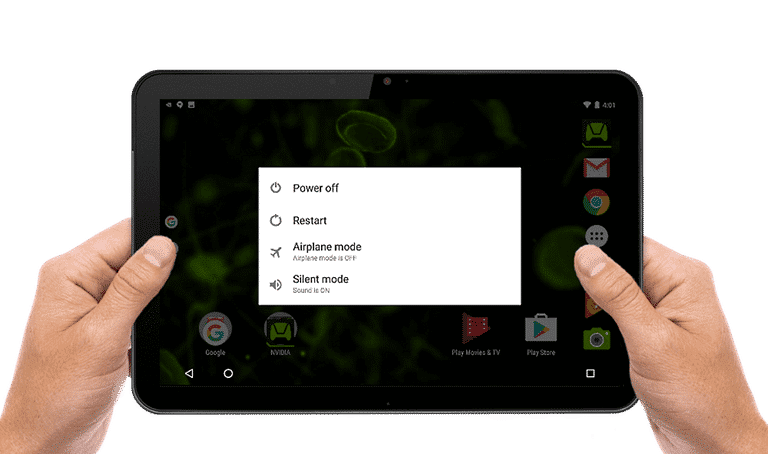
Ale zanim przejdziemy do metod, poznajmy kilka możliwych powodów, dla których mikrofon Twojego telefonu nie działa.
Problemy z siecią – Zwykle przyczyną problemów z mikrofonem są problemy z siecią. Jeśli jesteś w trakcie rozmowy i osoba po drugiej stronie nagle cię nie słyszy, możesz zrzucić winę na operatora sieci.
Blokowanie mikrofonu – Czasami , podczas rozmowy przypadkowo kładziemy palce na mikrofonie, co blokuje nam dźwięk. Dlatego podczas rozmowy upewnij się, że nie zakleszczyłeś mikrofonu palcami.
Nagromadzenie brudu – Usterka mikrofonu może być również spowodowana gromadzeniem się brudu na mikrofonie. Nie dzieje się to z dnia na dzień, ale z czasem może powodować problemy.
Aplikacje innych firm – W Internecie dostępne są pewne typy aplikacji, które mogą powodować problemy z mikrofon. Nie wyrządzą żadnych szkód sprzętowych, ale mogą modyfikować niektóre pliki, co może powodować problemy z mikrofonem.
Napraw problemy z mikrofonem na Androidzie
Zrobimy to podziel się kilkoma prostymi metodami naprawy problemów z mikrofonem na smartfonach z Androidem . Pamiętaj, aby dokładnie stosować każdą metodę.
1. Uruchom ponownie urządzenie
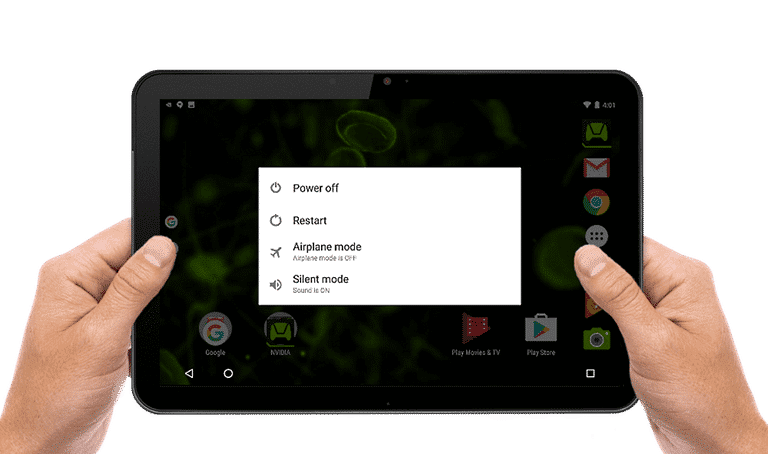
Cóż, jest to jedna z pierwszych rzeczy, które powinieneś zrobić, aby rozwiązać problem z mikrofonem w smartfonach z Androidem. Nie tylko problemy z mikrofonem, ale prosty restart może naprawić większość błędów Androida. Po zakończeniu zadzwoń i sprawdź, czy problem z mikrofonem został rozwiązany.
2. Wyłącz urządzenie na kilka sekund
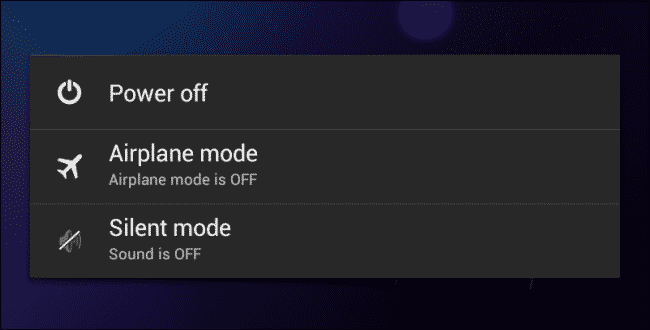
To kolejna rzecz, którą musisz zrobić, aby rozwiązać problemy z mikrofonem na urządzeniach z Androidem. Jeśli proste ponowne uruchomienie nie rozwiąże problemu z mikrofonem, wyłącz smartfon z Androidem i odczekaj 10-30 sekund przed ponownym włączeniem.
To odświeży sprzęt i rozwiąże problemy z mikrofonem urządzenia. Po zakończeniu zadzwoń, aby sprawdzić, czy problem został rozwiązany.
3. Wyłącz Bluetooth
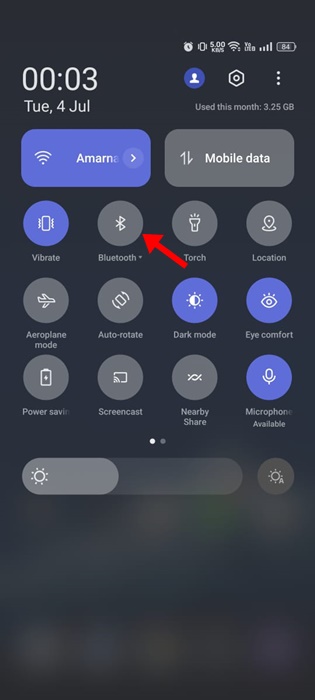
Jeśli masz zestaw słuchawkowy Bluetooth, którego często używasz z Androidem, istnieje prawdopodobieństwo, że zestaw słuchawkowy jest połączony z Androidem podczas nawiązywania/odbierania połączeń.
Gdy zestaw słuchawkowy Bluetooth jest podłączony, mówienie do mikrofon telefonu nie działa. Musisz więc upewnić się, że do Twojego telefonu nie jest podłączone żadne urządzenie Bluetooth.
Możesz też opuścić okienko powiadomień na Androidzie i wyłączyć Bluetooth. Możesz też otworzyć Szuflada aplikacji > Bluetooth i wyłączyć Bluetooth.
4. Sprawdź uprawnienia mikrofonu w Androidzie
Najnowsza wersja Androida umożliwia włączanie/wyłączanie dostępu do mikrofonu dla aplikacji i usług. Jeśli więc mikrofon nie działa na Androidzie podczas korzystania z wybranych aplikacji, musisz sprawdzić ustawienia dostępu do mikrofonu aplikacji. Oto, co musisz zrobić.
1. Otwórz aplikację Ustawienia na smartfonie z Androidem.
2. W Ustawieniach przewiń w dół i dotknij Prywatność.
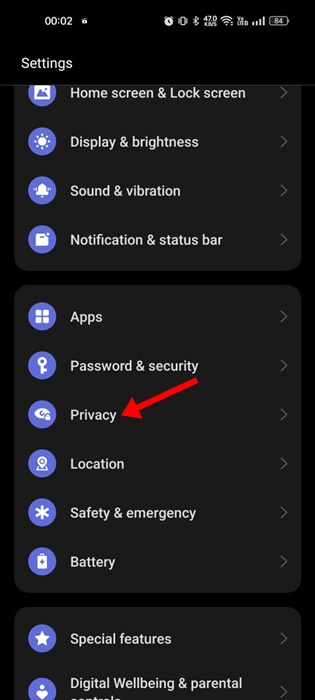
3. Następnie w Menedżerze uprawnień włącz przełącznik Dostęp do mikrofonu.
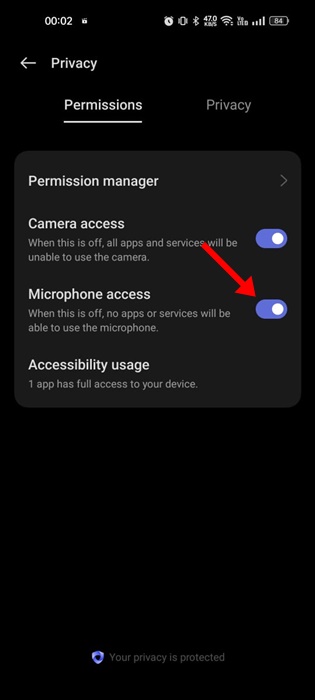
To wszystko! W ten sposób możesz włączyć uprawnienie Mikrofon na swoim smartfonie z Androidem.
5. Sprawdź dostęp do mikrofonu dla aplikacji
Jak wiemy, najnowsze wersje Androida umożliwiają wyłączenie dostępu do mikrofonu dla wybranych aplikacji. Powiedzmy, że Twój mikrofon nie działa tylko podczas wykonywania połączeń w WhatsApp; w takim przypadku musisz sprawdzić, czy dostęp do mikrofonu dla WhatsApp jest włączony, czy nie.
1. Naciśnij i przytrzymaj ikonę aplikacji, której chcesz sprawdzić dostęp do mikrofonu, i wybierz Informacje o aplikacji.
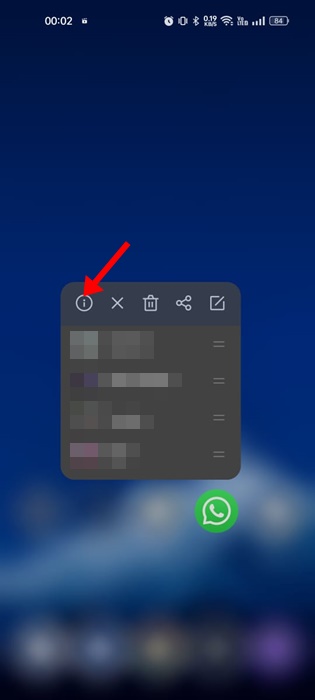
2. Na ekranie informacji o aplikacji dotknij Uprawnienia.
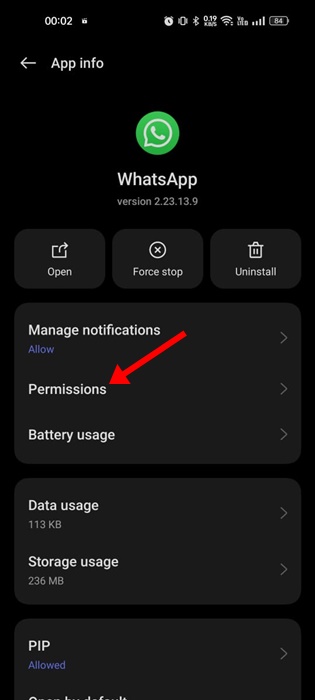
3. W Uprawnieniach aplikacji kliknij Mikrofon.
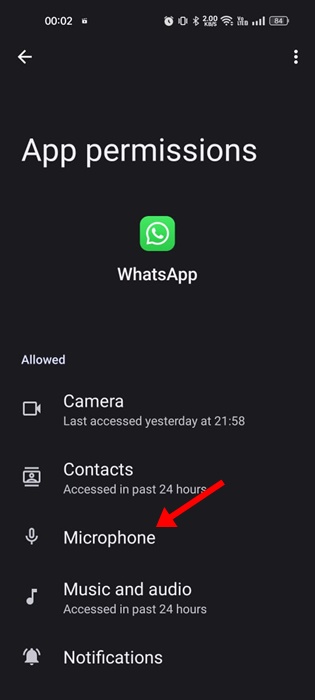
4. Wybierz opcję Zezwalaj tylko podczas używania aplikacji lub Pytaj za każdym razem, aby przyznać mikrofonowi dostęp do aplikacji.
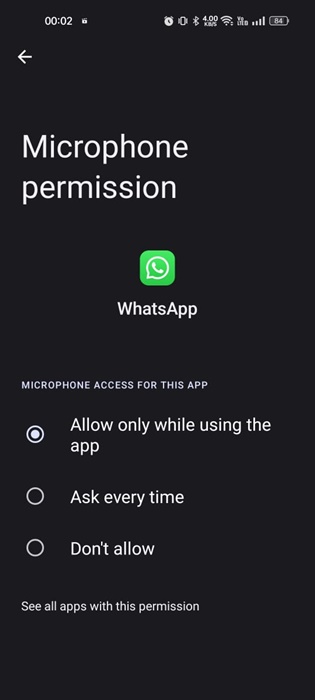
To wszystko! Po wprowadzeniu zmian otwórz aplikację i zadzwoń ponownie, aby przetestować mikrofon. Tym razem mikrofon zadziała.
6. Wyczyść mikrofon szpilką
Jak wszyscy wiemy, zakłócenia mikrofonu mogą być również spowodowane gromadzeniem się brudu na mikrofonie.
Brud nie gromadzi się z dnia na dzień, ale jeśli używasz go regularnie przez dłuższy czas lub jeśli Twój telefon jest narażony na działanie kurzu, gromadzenie się brudu jest dość widoczne.

Tak więc w tej metodzie musisz użyć małej szpilki lub cienkiej igły, aby wbić mały otwór obok złącza USB. Możesz także wydmuchać powietrze przez usta bezpośrednio do otworu mikrofonu, aby usunąć zanieczyszczenia. Nie używaj bawełnianych ubrań do czyszczenia, ponieważ kawałki materiału mogą utknąć.
Możesz też zabrać smartfon do lokalnego warsztatu, aby usunąć brud z mikrofonu.
7. Wyłącz redukcję szumów
Cóż, najnowsze smartfony z Androidem, które pojawiają się obecnie, mają funkcję znaną jako „Redukcja szumów”. Ta funkcja eliminuje dodatkowe szumy tła podczas połączenia i poprawia jakość połączenia.
Jednak z powodu pewnych błędów czasami funkcja całkowicie blokuje głos połączenia. Jeśli więc problem z mikrofonem jest spowodowany tłumieniem szumów, zastosuj tę metodę, aby rozwiązać problem.
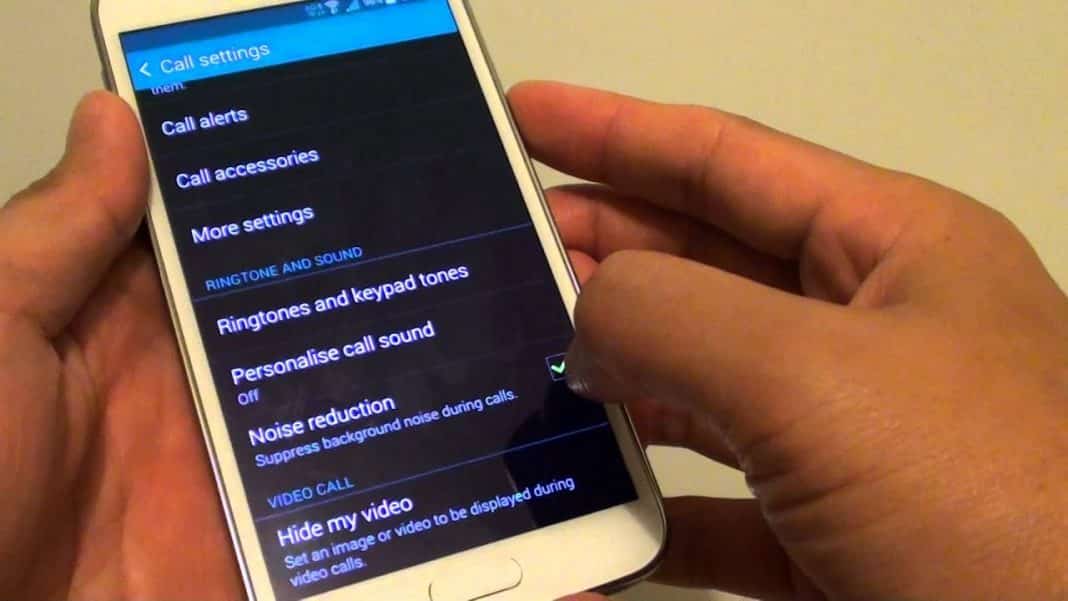 Przede wszystkim otwórz szufladę aplikacji i wybierz Ustawienia. W Ustawieniach kliknij Zadzwoń. Teraz w ustawieniach połączeń przewiń w dół i znajdź Redukcję szumów. Wyłącz opcję i uruchom ponownie smartfon.
Przede wszystkim otwórz szufladę aplikacji i wybierz Ustawienia. W Ustawieniach kliknij Zadzwoń. Teraz w ustawieniach połączeń przewiń w dół i znajdź Redukcję szumów. Wyłącz opcję i uruchom ponownie smartfon.
To wszystko; skończyłeś! W ten sposób możesz wyłączyć funkcje redukcji szumów lub tłumienia szumów, aby rozwiązać problemy z mikrofonem.
8. Znajdź i usuń aplikację innej firmy
Jak wspomniano, aplikacje innych firm mogą zakłócać działanie telefonu, powodując problemy z mikrofonem. Dlatego w tej metodzie musisz wziąć pod uwagę ostatnio zainstalowaną aplikację.
Jeśli po zainstalowaniu jakiejkolwiek aplikacji masz problemy z mikrofonem, możesz winić za to całą aplikację. Musisz uruchomić telefon w trybie awaryjnym, co spowoduje tymczasowe wyłączenie wszystkich aplikacji innych firm.
Po uruchomieniu telefonu w trybie awaryjnym zadzwoń i sprawdź, czy mikrofon działa. Jeśli działa w trybie awaryjnym, musisz znaleźć i usunąć aplikację powodującą problem.
9. Napraw to

Jeśli wszystkie metody nie rozwiązały problemu z mikrofonem w systemie Android, prawdopodobnie Twój telefon ma uszkodzony mikrofon. Jeśli twój mikrofon jest uszkodzony, musisz go naprawić w centrum serwisowym.
Możesz też zadzwonić pod numer obsługi klienta, aby uzyskać więcej informacji o telefonie. Nie musisz nic wydawać, jeśli Twój telefon jest objęty gwarancją. Jeśli jednak Twój telefon przekroczył okres gwarancji, musisz zapłacić za naprawę mikrofonu.
To jedne z najlepszych metod naprawy mikrofonu, który nie działa na smartfonach z Androidem. Daj nam znać w polu komentarza poniżej, jeśli znasz inne metody rozwiązania problemu z mikrofonem.